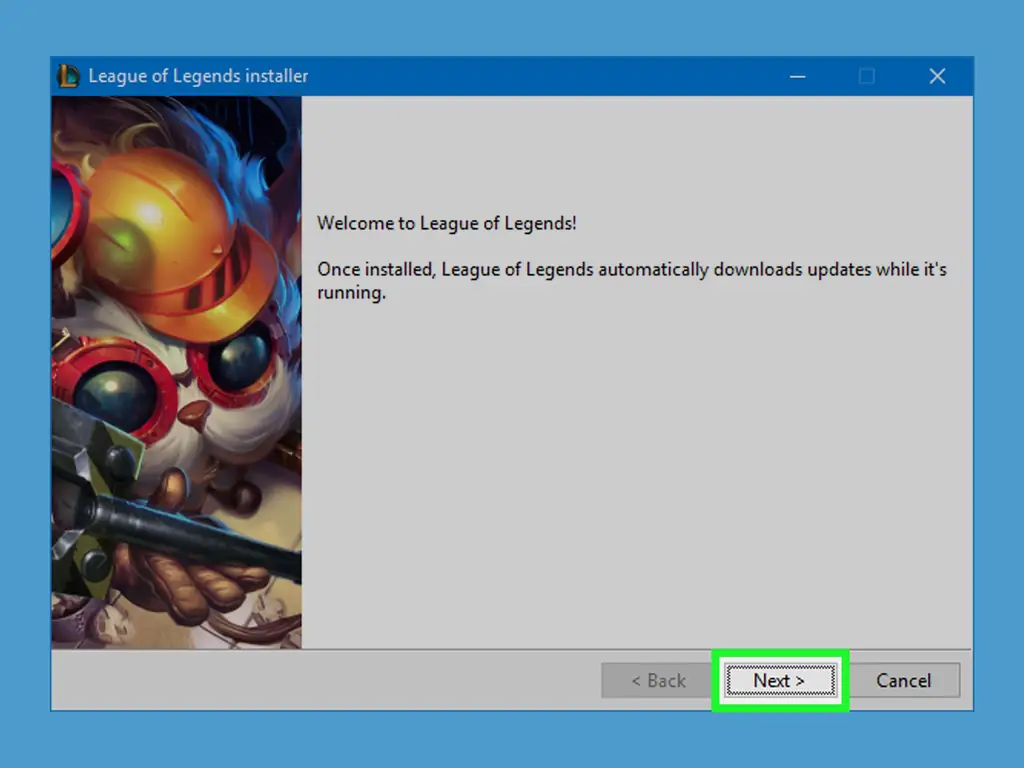Из этой статьи вы узнаете, как загрузить и установить League of Legends на свой компьютер с Windows или Mac.
Шаги
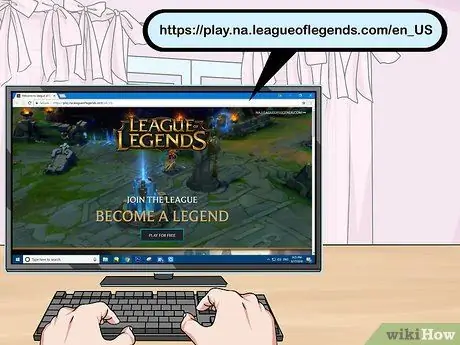
Шаг 1. Откройте сайт League of Legends
Перейдите по адресу https://play.na.leagueoflegends.com/en_US в веб-браузере вашего компьютера.
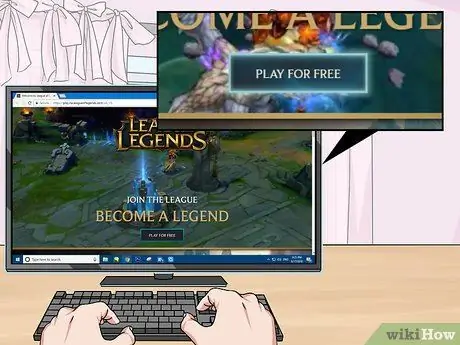
Шаг 2. Нажмите ИГРАТЬ БЕСПЛАТНО
Он посередине страницы.
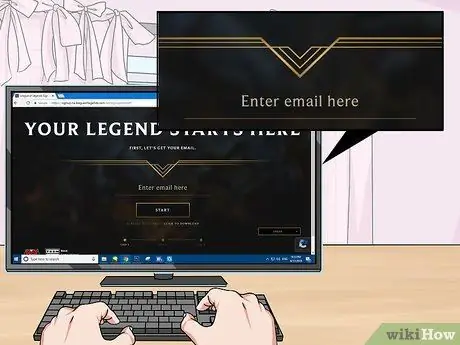
Шаг 3. Введите адрес электронной почты
Введите предпочитаемый адрес электронной почты в текстовое поле в середине страницы.
Это адрес электронной почты, который вы будете использовать для входа в League of Legends и доступа к информации о своей учетной записи, поэтому убедитесь, что адрес электронной почты действителен
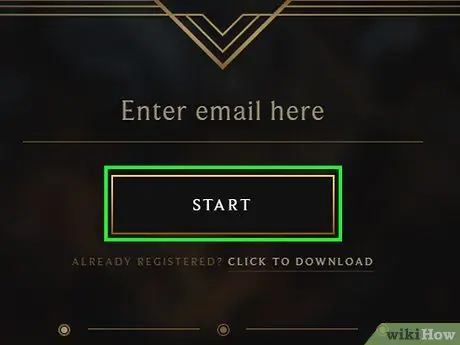
Шаг 4. Щелкните ПУСК
Он находится под текстовым полем, в которое вы ввели свой адрес электронной почты.
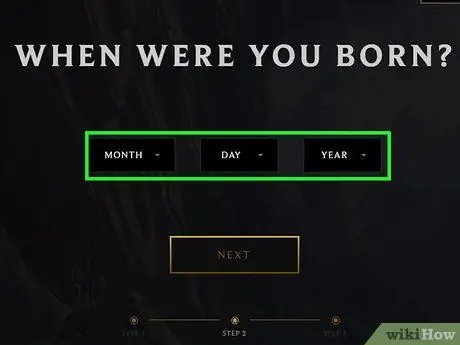
Шаг 5. Введите дату вашего рождения
Щелкните значок МЕСЯЦ в раскрывающемся списке выберите месяц рождения, затем сделайте то же самое с ДЕНЬ а также ГОД коробки.
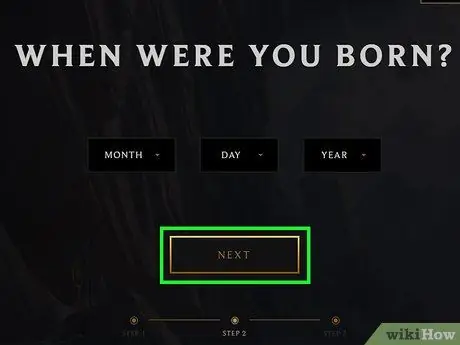
Шаг 6. Щелкните ДАЛЕЕ
Вы найдете это в нижней части страницы.
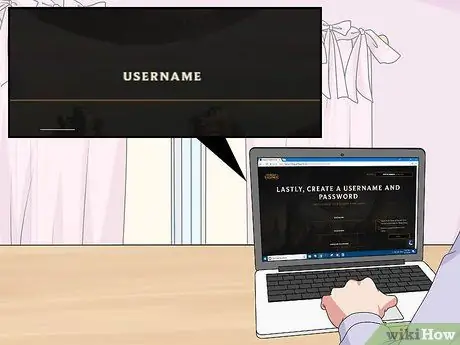
Шаг 7. Создайте имя пользователя
В текстовом поле «ИМЯ ПОЛЬЗОВАТЕЛЯ» введите имя пользователя, которое вы хотите использовать для своего персонажа League of Legends.
Если ваше имя пользователя уже занято, веб-страница предложит вам выбрать другое имя пользователя, прежде чем вы сможете продолжить
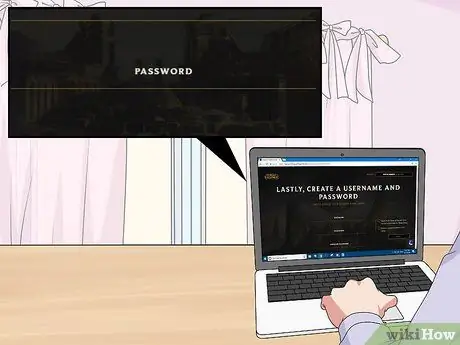
Шаг 8. Введите пароль для своей учетной записи
Введите желаемый пароль в текстовое поле «ПАРОЛЬ», затем повторно введите пароль в текстовое поле «ПОДТВЕРДИТЬ ПАРОЛЬ» ниже.
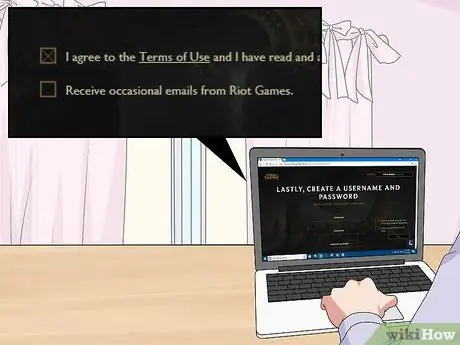
Шаг 9. Установите флажок «Я согласен»
Это поле находится под текстовым полем «ПОДТВЕРДИТЬ ПАРОЛЬ». Это означает, что вы соглашаетесь с условиями использования League of Legends.
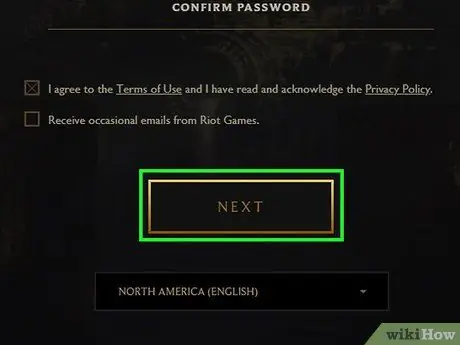
Шаг 10. Щелкните ДАЛЕЕ
Он находится внизу страницы.
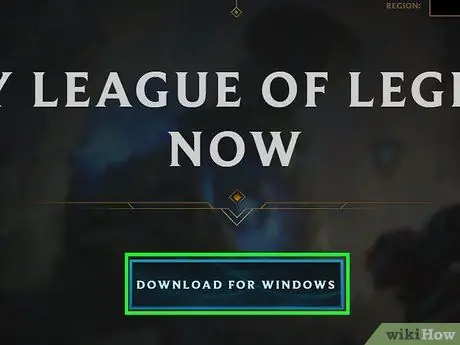
Шаг 11. Щелкните ЗАГРУЗИТЬ
Эта синяя кнопка находится посередине страницы, и на ней будет указана операционная система вашего компьютера (например, ОКНА или MAC). Начнется загрузка файла League of Legends, хотя вам может потребоваться выбрать место для сохранения или подтвердить загрузку в зависимости от настроек вашего браузера.
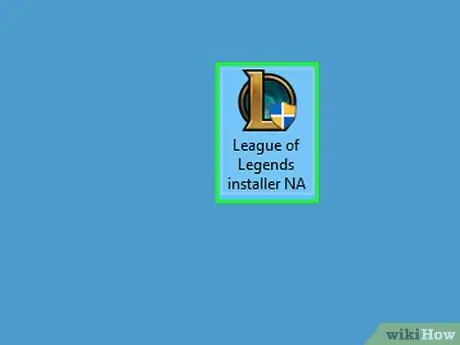
Шаг 12. Откройте установщик League of Legends
Для этого дважды щелкните загруженный установочный файл.
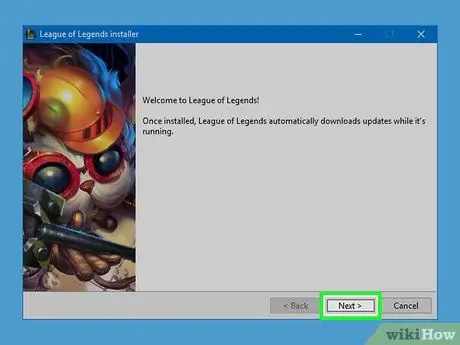
Шаг 13. Следуйте инструкциям на экране
Как только установщик откроется, вам нужно будет нажать Следующий на нескольких разных страницах, а затем дождитесь установки League of Legends. После завершения установки вы можете начать играть, щелкнув или дважды щелкнув значок приложения League of Legends.